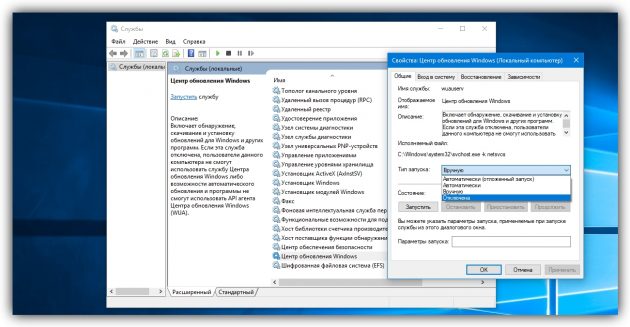Windows 7 или Windows 10: что лучше? Стоит ли обновляться? Windows 7 или windows 10 что лучше для слабого компьютера
Лучшая ОС Windows для слабых компьютеров и ноутбуков
 Перед тем, как перейти к выбору ОС для слабого компьютера или ноутбука, нужно узнать характеристики своего пк. Опираясь на эти характеристики, мы выберем уже конкретную версию системы для установки. Важно подойти к этой задаче серьезно, ведь именно от нее будет зависеть быстрота работы вашего устройства.
Перед тем, как перейти к выбору ОС для слабого компьютера или ноутбука, нужно узнать характеристики своего пк. Опираясь на эти характеристики, мы выберем уже конкретную версию системы для установки. Важно подойти к этой задаче серьезно, ведь именно от нее будет зависеть быстрота работы вашего устройства.
Давайте разберемся, какую операционную систему стоит выбрать и какая windows лучше для слабых ноутбуков и ПК.
Различие 32х и 64х битных систем
Важной составляющей при выборе, является процессор. Для начала необходимо узнать, какую разрядность поддерживает ваш процессор (32 или 64). Так, как 32х бит. процессор работает только с 32х бит. системами, в то время как 64х бит. процессор, можно работать с 32х и 64х битными ОС. Узнать это вы можете на оф.сайте производителя своего ЦП.
Например, на сайте Intel, она обозначается следующим образом:

Если вам нужна ОС для слабого нетбука, то не имеет значения, будет она 32х или 64х битная. Единственная разница между ними состоит в том, что первая не видит оперативной памяти объемом более 3ГБ. То есть, если ваш ПК оснащен 6ГБ оперативки, но при этом у вас стоит 32 разрядная система, то устройство будет задействовать лишь 3ГБ памяти, в то время как остальная будет просто попросту не работать.
Поэтому если ваш ПК оснащен не более 3ГБ оперативной памяти, то ответ на вопрос, стоит ли ставить 64х разрядную версию винды, очевиден. Если вы не вдруг не знаете, какой в данный момент виндовс стоит на вашем ноутбуке, нужно:
- Зайти в «Мой Компьютер»;
- По свободному пространству кликните правой мышкой и выберите «Свойства«;

- Перед вами появится вся информация, касающаяся установленной на устройстве ОС;

Далее мы рассмотрим наиболее популярные версии и узнаем, какая ос является наилучшей для слабых компьютеров.
Windows Xp
На ровне с Vista, XP является одной из наиболее универсальных.

Что касается минимальных технических требований, имеем следующие показатели:
- Pentium 300 MHZ.
- 1,5 ГБ свободного места на винчестере.
- 64 МБ оперативной памяти.
- Интегрированная видеокарта и монитор с минимальным разрешением 800×600 точек.
XP может быть установлена как с диска, так и с флешки – это не имеет никакого значения.
До выхода Виндовс 7, XP на протяжении длительного срока была наилучшей системой. Однако еще в 2014 г. Microsoft решила прекратить поддержку этой версии и поставлять обновления, а значит на сегодняшний день, она перестала быть актуальной и устанавливается всего по двум причинам:
- Для старых компьютеров и ноутбуков со слабыми характеристиками.
- При отсутствии драйверов для определенного оборудования, программ или приложений.
Второй вариант в большей степени относится к рабочим ПК, чем к домашним.
То есть, Виндовс XP – это легкая операционная система, которая отлично подойдет для простых устройств. Однако можно с уверенностью сказать, что она в какой-то степени является устаревшей и не выделяется быстродействием.
Windows 7
Данная версия также подходит для слабых ноутбуков.

И сейчас вы это поймете, когда мы рассмотрим минимальные технические требования:
- 1ГГц процессор.
- 1ГБ оперативной памяти.
- 16ГБ места на жестком диске.
- Видеокарта с DirectX9.
В наше время Windows 7 считается одной из наиболее известных и популярных, несмотря на свой возраст, а вышла она в 2009 году. Семерка сочетает в себе лучшие качества всех остальных версий:
- Низкие системные требования.
- Стабильная работа без ошибок и сбоев.
- Достаточно высокая производительность.
- Поддержка большого количества программ, приложений и оборудования.
- Оптимизированная работа на лэптопах.
То есть, можно с уверенностью сказать, что семерка превосходит XP по многим параметрам, и при этом является не намного требовательнее и отлично подойдет на старый ноутбук.
Windows 8 и 8.1

Минимальные технические требования:
- Процессор 1Ghz с поддержкой NX, SSE2 и PAE.
- 16ГБ свободного места на HDD.
- 1ГБ ОЗУ.
- Видеокарта с DirectX9.
Windows 8 не превосходит, но и абсолютно ничем не уступает Виндовс 7, и в принципе подходит для слабых компьютеров, однако вряд ли сможет полноценно функционировать на устаревших моделях.
Единственное отличие – в этой версии нет привычной для пользователей кнопки «Пуск», вместо которой появляется плиточный экран. Также хотелось бы сказать, что она работает немного быстрее своего предшественника, что особо заметно при загрузке ПК после включения. То есть, особой разницы между ними нет: приложения и оборудование работают одинаково, да и сами по себе они имеют огромную схожесть.
Windows 10
Перед тем как говорить, подходит ли windows 10 на старый компьютер, давайте посмотрим ее технические требования:
- Процессор – не менее 1GHz.
- 16ГБ свободного места для 32х бит. и 20ГБ для 64х соответственно.
- Видеокарта с DirectX9.

Несмотря на сильную и обширную рекламную компанию, десятку на сегодняшний день нельзя назвать самой лучшей ОС. Это связано с тем, что при работе с ней может возникнуть целый ряд трудностей и проблем:
- Отсутствие драйверов для старых устройств.
- Нестабильная работа (однако благодаря частым обновлениям это дело поправляется).
- Некорректная работа программ и приложений.
Кроме того, windows 10 и 8 отличаются лишь несколько измененным графическим обликом, браузером и наличием некоторых новых функций. Выбирая любую версию начиная с 7рки и выше, нужно быть готовым к тому, что ваш антивирус, будет потреблять в 2-3 раза больше оперативной памяти (512МБ-2ГБ), нежели чем на XP. Сколько именно ОЗУ он будет расходовать, можно прочитать в системных требованиях каждого антивируса. Поэтому обязательно учитывайте этот фактор.
Так какую же ОС поставить на слабый ПК?
Тщательно рассмотрев наиболее популярные на сегодняшний день ОС, мы можем прийти к выводу, что лучшая операционная система для слабого ПК – это Windows 7. Она значительно превосходит виндовс XP и ничем не отличается от Виндовс 8, за исключением меньшей требовательности. То есть, можно сказать, что Виндовс 7 – облегченная версия Windows 8 и 10, которая почти ничем им не уступает.
Профессиональная помощь
Если не получилось самостоятельно устранить возникшие неполадки,то скорее всего, проблема кроется на более техническом уровне. Это может быть: поломка материнской платы, блока питания,жесткого диска, видеокарты, оперативной памяти и т.д.
Важно вовремя диагностировать и устранить поломку,чтобы предотвратить выход из строя других комплектующих.
В этом вам поможет наш специалист.
onoutbukax.ru
Windows 7 или Windows 10
Сейчас в интернете можно наблюдать постоянные споры по поводу Windows 7 и 10. Одни доказывают, что седьмая версия превосходит новейшую, а другие говорят всё в точности наоборот. Разумеется, что каждый сам выбирает ОС и определяет в ней плюсы и минусы. Чтобы вас больше не мучили такие вопросы, сегодня мы проведём сравнение Windows 7 и Windows 10, определим преимущества и недостатки каждой из версий.

Выбор операционной системы: Windows 7 или Windows 10.
Windows 7 или 10
Седьмая версия Windows была создана в 2011 году. Прошло уже много лет, но с тех пор семёрка остаётся самой популярной операционной системой в мире. В 2009 году была разработана ОС Vista, которая стала полнейшим провалом компании Майкрософт. Никакие обновления не смогли её спасти, после чего разработчики перешли к созданию самой популярной на сегодняшний момент операционной системы в мире. После её появления на свет все начали проводить сравнения между ней и XP. Она была хорошо оптимизирована и не требовала большого количества ресурсов. Теперь у пользователей не созревал вопрос по выбору ОС: Vista или семёрка.
Новая версия – восьмая – не совсем понравилась пользователям своим мобильным интерфейсом. Между ней и Windows 8.1 не была видна сильная разница. Пользователи всё равно считали Windows 7 лучше. Но нужны были какие-то изменения, после чего все увидели Windows 10. Десятка также является одной из самых успешных ОС от Майкрософт. Она отличается от Windows 7 своей производительностью, функциональностью и оптимизацией. Владельцам лицензионных копий ОС была предоставлена возможность воспользоваться бесплатным тестовым доступом. Она тоже используется на мобильных устройствах. Теперь давайте подробно сравним эти две известные операционные системы.

Производительность Windows 10 и Windows 7
Сейчас мы проведём тестирование, какая из ОС работает быстрее. Первым критерием, по которому мы будем сравнивать, является время загрузки. Семёрка справляется с этой задачей на одну секунду быстрее. Однако не стоит считать этот показатель особо значимым, так как это различие вы не сможете заметить. Но всё же мы пытаемся определить, какая из систем лучше справляется со своими задачами. Следующим критерием будет выход из спящего режима. В данном случае десятка значительно опережает соперника: ей удалось выйти из спящего режима за 10 секунд, когда семёрка потратила на это около 18. Здесь заметно чувствуется разница, ведь семёрка справляется с данной задачей практически в два раза медленнее.
Теперь давайте сравним, как быстро эти ОС могут выйти из режима гибернации. Здесь Windows 10 вновь превосходит Windows 8. Разница примерно на 5-7 секунд. Производительность работы с накопителями также является важным критерием для сравнения. Скорость чтения немного выше, чем у десятки, однако это очень небольшое расхождение, равное всего лишь нескольким единицам. Скорость записи тоже выше у десятки. Она выше порядка на 40-60 Мб/с.
Системные требования
Системные требования у каждой из каждого из рассматриваемых нами вариантов свои. Давайте поговорим о них подробнее. Мы укажем характеристики для двух архитектур систем: 32-разрядной и 64-разрядной. Если вы решите установить первый вариант, то выжать из вашего компьютера всё никак не получится, так как она поддерживает только модули ОП, объём которых не превышает 4 гигабайта.
Требования для установки Семёрки.
Минимальные требования
- 32-разрядная версия.
- 512 мегабайт оперативной памяти
- процессор с тактовой частотой от 0,8 гигагерц
- не менее 16 гигабайтов памяти на диске, куда в дальнейшем будет устанавливаться ОС
- видеокарта, поддерживающая технологию DX9
- 64-разрядная версия.
- 1 гигабайт (1024 мегабайт) оперативной памяти
- процессор с тактовой частотой 0,8 гигагерц
- не менее 20 гигабайтов памяти на диске, куда в дальнейшем будет устанавливаться ОС
- видеокарта, поддерживающая технологию DX9
Рекомендуемые требования
- 32-разрядная ОС.
- ОЗУ, объёмом 1 ГБ
- процессор с частотой 1 гигагерц
- как минимум 20 ГБ на диске для установки ОС
- видеокарта, поддерживающая WDDM, с наличием 128 мегабайтов памяти
- 64-разрядная ОС.
- минимум 2 ГБ оперативного запоминающего устройства
- частота процессора от 1 ГГц
- 20 ГБ свободного места на диске
- видеокарта DX 9 с драйвером WDDM

Требования для установки Десятки
Так как минимальные требования для десятки не сильно различаются от предыдущей ОС, то мы приведём данные только о рекомендуемых требованиях.
| 32-битная | 64-битная | |
| Процессор | 1 гигагерц | 1 гигагерц |
| ОЗУ | 1 гигабайт | 2 гигабайта |
| Место на диске | 16 гигабайт | 20 гигабайт |
| Видеокарта | DX 9 и выше с драйвером WDDM | DX 9 и выше с драйвером WDDM |
Надеемся, что данный материал помог немного определиться, какой операционной системе стоит отдать предпочтение именно вам.
Какая ОС больше подходит для игр
Говорят, что Windows 7 лучше подходит для игр, чем Windows 10. Однако данное суждение абсолютно неверно. В некоторой степени новенькая Windows даже легче тянет игры. Поэтому этот факт есть самый настоящий миф. Баги в играх встречались и будут встречаться на обеих ОС. Единственное, что на десятой версии работать некорректно могут очень старые игры, вышедшие ещё до Windows 2007.

В какой версии быстрее работают приложения для рабочих задач
Многих волнует, как на этих ОС запускаются и работают разные программы. Для начала разберём офисные программы. Здесь никаких различий не наблюдается, так как обе системы успешно справляются с работой в данных утилитах. Как известно, в Windows 8 они работают очень плохо. Поговорим о браузерах. Сравним Mozilla Firefox и Google Chrome. На удивление, Гугл Хром более стабильно работает на 7-ке, чем на 10-ке. Отличительной особенностью последней является наличие собственного браузера Edge, который очень полюбился пользователями этой ОС. Он считается более функциональным и производительным по сравнению с Мазилой и Хромом. Как известно, программы от Adobe требуют от вашего компьютера очень много ресурсов. Для примера мы взяли Фотошоп. Разницы в его работе на каждой из систем не наблюдается.
Интерфейс
Интерфейс является одной из немаловажных характеристик. И именно из-за неё между пользователями часто возникают споры. В десятке всё содержимое представлено в виде квадратов, как в восьмёрке. Семёрка же является классическим вариантом без всяких заморочек. Это всего лишь дело выбора. В 10-ке вы можете выбрать как плиточный режим, так и стандартный. В 7-ке такой возможности нет. Если вы желаете установить на все ваши устройства ОС от Майкрософт, то вам стоит выбрать именно новейшую версию. Кнопка Пуск в ней является смешанной, а именно, она может быть как в виде плиток, так и в классическом варианте. Ещё одним преимуществом 10-ки является голосовой помощник Cortana. Он позволит вам намного быстрее перемещаться по вашему ПК. Разумеется, помощник понимает только английский язык, однако даже зная его на базовом уровне можно спокойно им пользоваться.

Заключение
Подведём итоги. Если сравнивать производительность Windows 7 и 10, то особых различий не выявляется. Однако быстрее справляется с задачами десятка. К тому же, до того момента, как 7-ка стала самой популярной, ей пришлось потерпеть множество изменений. 10-ка же стала известной уже сразу после её выхода. Ещё стоит обратить внимание на интерфейс, так как не все пользователи могут быстро привыкнуть к новому дизайну. Надеемся, что наша статья помогла вам определиться с выбором ОС и вы выберите наилучший вариант для своего компьютера. Если у вас остались вопросы после прочтения статьи, то задавайте их в комментариях.
nastroyvse.ru
Windows 10 на слабом компьютере: оптимальная настройка
До сих пор не обзавелись новым компьютером или старенькое устройство используется дома для решения вопросов, связанных с обработкой текстовых документов и навигацией по страницам глобальной сети? Исходя из системных требований, которым должен соответствовать компьютер, для работы на нем Windows 10, практически любой, выпущенный на протяжении последнего десятилетия ПК, будет функционировать под управлением новой ОС. Другой вопрос, какой будет эта работа. С ним и разберемся.
Требования к железу
Для того, чтобы установить и запустить Windows 10, необходимо наличие 16-20 Гб места на системном диске, хотя бы 1024 Мб ОЗУ + файл подкачки вдвое большего размера. Центральный процессор с частотой ниже 1.1 ГГц в наше время найти сложно, да и устанавливать «десятку» на такой компьютер не следует. Даже если ОС запустится, то выполнение простейших расчетов даже для обеспечения работы браузера или офисной программы на слабом компьютере превратятся в непосильную ношу для маломощного процессора.
Выполнять установку Windows 10 на любом слабом компьютере с однорядным (или хотя бы многопоточным) ЦП, тактовая частота которого не превышает ~2.4 ГГц, не стоит. «Десятка» хоть и является самой оптимизированной операционкой, все же технологии не стоят на месте, и железо 10-тилетней давности не справится с потоками данных, которые циркулируют в выпущенной в 2015-м году операционной системе.
Что касается накопителя, то жесткий диск с интерфейсом IDE только замедлит и без того длительный процесс загрузки Виндовс 10 на старом ПК, особенно при значительной фрагментации диска, небольшом объеме ОЗУ и использовании файла подкачки.
Видеокарта объемом от 64 МБ вполне справится с прорисовкой элементов нового плиточного интерфейса, если отключить все ненужные визуальные эффекты, изрядно загружающие процессор и засоряющие память.
Исходя же из официальных данных, почти любой поддерживающий Windows 7 компьютер должен справляться и с «десяткой» ввиду оптимизации ее кода.
Рекомендации по работе в среде «десятки» на устаревшем железе
После запуска старенького компьютера под управлением Windows 10 могут возникнуть проблемы с драйверами, которые, зачастую, решаются при помощи центра обновлений или ручного поиска и установки недостающего или проблемного программного обеспечения.
Несмотря на официальные требования, старый ноутбук, если его процессор работает на частоте ниже 2,4 ГГц (хотя это далеко не показатель его производительности), а на борту установлено менее 2 Гб ОЗУ, «десятка» потянет, но при запуске большинства приложений будет замечено торможение, особенно если это мультимедиа проигрыватель, браузер или более тяжелый софт. Потому такой компьютер годится лишь для решения одной-единственной задачи одномоментно, и запускать на нем несколько программ не рекомендуется.
Ускорение «десятки»
Несмотря на оптимизацию Windows 10, не каждый процессор справится с обработкой данных от нескольких приложений. Дабы избежать этого, необходимо удалить ненужные программы из автозапуска. Для этого вызываем «Диспетчер задач» и запрещаем загрузку ненужных приложений с операционной системой.

Далее вызываем «Свойства системы», где в параметрах безопасности переносим чекбокс к позиции, отвечающей за максимальную производительность.
Во вкладке «Службы» можно отключить ненужные утилиты, но делать это стоит только опытным юзерам, соблюдая осторожность.

Для повышения быстродействия жесткого диска необходимо выполнить дефрагментацию системного тома. В диалоге свойств диска переходим на вкладку «Сервис», где кликаем «Оптимизировать».

В открывшемся окне опять жмем «Оптимизировать» и ждем, пока программа упорядочит файлы на диске.

В параметрах на вкладке «Другие параметры» отключаем воспроизведение анимации в среде Windows 10.

Такие шаги избавят графический и центральный процессоры от расчетов, связанных с визуализацией элементов проводника.
Практически любой старый ПК справится с запуском «десятки», но заставить работать приложения в ней – задание не из легких.
(Visited 42 897 times, 20 visits today)
windowsprofi.ru
Выясняем, что лучше - Windows 7 или Windows 10?
И по сей день не утихают споры, что лучше — Windows 7 или Windows 10. На самом деле — на вкус и цвет все фломастеры разные. Каждый пользователь свой выбор должен сделать самостоятельно, ведь выбор субъективен, и на него может влиять как специфичные программы под семерку, так и привычка.
Windows 7 по настоящему «легендарная» операционная система, которая до сих пор лидирует на компьютерах по всему миру. Однако ей на смену приготовили Windows 10 — операционную систему со множеством новых функций и с переделанным внешним дизайном. Что это за система и в чем ее сильные стороны — давайте разбираться.
- Что нового в Windows 10?
- Меню пуск
- Виртуальные рабочие столы
- Центр уведомлений
- Улучшенное быстродействие
- Работа с оперативной памятью
- Диспетчер задач
- Скачивание драйверов
- Экономия заряда
- Приложения и магазин
- Календарь и почта
- Калькулятор
- Фотографии
- Погода
- Edge
- Paint
- Безопасность В Windows 10 подумали и о безопасности. Единое приложение сочетает в себе настройки антивируса и брандмауэра, а по эффективности защиты от угроз уверенно делит ТОП 10 среди платных и бесплатных аналогов. DirectX12 и Xbox Если Вы любите игры, или у Вас есть игровая приставка Xbox One, Вас порадует увеличившаяся производительность в играх, поддержка нового поколения видеокарт, а также глубокая интеграция с консолью, в том числе и возможность запускать игры с приставки на компьютере в режиме трансляции. Cortana Шикарнейший голосовой ассистент, помогающий в решении многих проблем, в том числе и обеспечивающий голосовое управление компьютером… и, к сожалению, пока не поддерживающий русский язык. Обещают вот-вот. Сравнение Windows 10 c Windows 7 Мы закончили знакомство с некоторыми нововведениями в Windows 10. Теперь пора определиться, чего в новой системе больше — достоинств и недостатков. По внешнему виду более современный и яркий интерфейс с виртуальными столами кажется куда свежее и интереснее. Однако многие вещи поменяли свое привычное местоположение, и найти какой-то пункт меню, не воспользовавшись поиском, для новичка становится труднее, что может вызывать раздражение на первых порах. Windows 10 разработана с расчетом работы и на мобильных устройствах в том числе. Поэтому слабые компьютеры с этой операционной системой обретают второе дыхание. Однако производители устройств перестают поддерживать свои продукты, и, порой, на новой операционной системе не работает та или иная программа или компонент. Microsoft продолжают выпускать обновления и патчи, исправляющие мелкие недоработки и недостатки. Также компания уверяет, что Windows 10 – последняя операционная система. Впредь ОС будет получать только обновления, а 11 версия так и никогда не выйдет в свет. Стоит ли обновляться? Решать Вам. Я свой выбор сделал уже давно. Если не хотите менять свою привычную рабочую среду на что-то новое и малознакомое – не стоит. Если Вам интересна новая операционная система, множество удобных функций и возросшее быстродействие, Windows 10 однозначно Ваш выбор. По данным сервиса Statcounter за июнь 2017, Windows 7 уверенно лидирует со своими 45,73%, следом идет Windows 10 c 36,62%. Однако популярность Windows 7 падает, а Windows 10 уверенно растет. Надеюсь, Вы узнали для себя что-то новое из этой статьи, и это сподвигнет Вас переустановить Windows. А если что-то не понравится, всегда можно вернуться назад.
- DirectX12 и Xbox Если Вы любите игры, или у Вас есть игровая приставка Xbox One, Вас порадует увеличившаяся производительность в играх, поддержка нового поколения видеокарт, а также глубокая интеграция с консолью, в том числе и возможность запускать игры с приставки на компьютере в режиме трансляции. Cortana Шикарнейший голосовой ассистент, помогающий в решении многих проблем, в том числе и обеспечивающий голосовое управление компьютером… и, к сожалению, пока не поддерживающий русский язык. Обещают вот-вот. Сравнение Windows 10 c Windows 7 Мы закончили знакомство с некоторыми нововведениями в Windows 10. Теперь пора определиться, чего в новой системе больше — достоинств и недостатков. По внешнему виду более современный и яркий интерфейс с виртуальными столами кажется куда свежее и интереснее. Однако многие вещи поменяли свое привычное местоположение, и найти какой-то пункт меню, не воспользовавшись поиском, для новичка становится труднее, что может вызывать раздражение на первых порах. Windows 10 разработана с расчетом работы и на мобильных устройствах в том числе. Поэтому слабые компьютеры с этой операционной системой обретают второе дыхание. Однако производители устройств перестают поддерживать свои продукты, и, порой, на новой операционной системе не работает та или иная программа или компонент. Microsoft продолжают выпускать обновления и патчи, исправляющие мелкие недоработки и недостатки. Также компания уверяет, что Windows 10 – последняя операционная система. Впредь ОС будет получать только обновления, а 11 версия так и никогда не выйдет в свет. Стоит ли обновляться? Решать Вам. Я свой выбор сделал уже давно. Если не хотите менять свою привычную рабочую среду на что-то новое и малознакомое – не стоит. Если Вам интересна новая операционная система, множество удобных функций и возросшее быстродействие, Windows 10 однозначно Ваш выбор. По данным сервиса Statcounter за июнь 2017, Windows 7 уверенно лидирует со своими 45,73%, следом идет Windows 10 c 36,62%. Однако популярность Windows 7 падает, а Windows 10 уверенно растет. Надеюсь, Вы узнали для себя что-то новое из этой статьи, и это сподвигнет Вас переустановить Windows. А если что-то не понравится, всегда можно вернуться назад.
- Cortana Шикарнейший голосовой ассистент, помогающий в решении многих проблем, в том числе и обеспечивающий голосовое управление компьютером… и, к сожалению, пока не поддерживающий русский язык. Обещают вот-вот. Сравнение Windows 10 c Windows 7 Мы закончили знакомство с некоторыми нововведениями в Windows 10. Теперь пора определиться, чего в новой системе больше — достоинств и недостатков. По внешнему виду более современный и яркий интерфейс с виртуальными столами кажется куда свежее и интереснее. Однако многие вещи поменяли свое привычное местоположение, и найти какой-то пункт меню, не воспользовавшись поиском, для новичка становится труднее, что может вызывать раздражение на первых порах. Windows 10 разработана с расчетом работы и на мобильных устройствах в том числе. Поэтому слабые компьютеры с этой операционной системой обретают второе дыхание. Однако производители устройств перестают поддерживать свои продукты, и, порой, на новой операционной системе не работает та или иная программа или компонент. Microsoft продолжают выпускать обновления и патчи, исправляющие мелкие недоработки и недостатки. Также компания уверяет, что Windows 10 – последняя операционная система. Впредь ОС будет получать только обновления, а 11 версия так и никогда не выйдет в свет. Стоит ли обновляться? Решать Вам. Я свой выбор сделал уже давно. Если не хотите менять свою привычную рабочую среду на что-то новое и малознакомое – не стоит. Если Вам интересна новая операционная система, множество удобных функций и возросшее быстродействие, Windows 10 однозначно Ваш выбор. По данным сервиса Statcounter за июнь 2017, Windows 7 уверенно лидирует со своими 45,73%, следом идет Windows 10 c 36,62%. Однако популярность Windows 7 падает, а Windows 10 уверенно растет. Надеюсь, Вы узнали для себя что-то новое из этой статьи, и это сподвигнет Вас переустановить Windows. А если что-то не понравится, всегда можно вернуться назад.
- Сравнение Windows 10 c Windows 7
Что нового в Windows 10?
Операционная система Windows 10 вышла 29 июля 2015 года, и по своей сути является тщательной работой надо ошибками, после спорного функционала Windows 8. Что же разработчики изменили в оболочке, и какие нововведения внесли?

Меню пуск
Разработчики из компании Microsoft попытались переосмыслить дизайн и интерфейс операционной системы Windows, сделать систему более комфортной, удобной для пользователей планшетов и мобильных устройств. Поэтому они решились на рискованный и крайне опрометчивый шаг — в следующей после семерки версии Windows, меню Пуск претерпело кардинальные изменения.
Большинство этих изменений пользователи встретили крайне прохладно. Резко возросла популярность программ и утилит, возвращающих полноразмерное меню к своему классическому виду, а процент перехода со стабильной и знакомой Windows 7 на новое детище компании Редмонд демонстрировал печально низкие показатели.

Получив ценный урок, разработчики вернули компактное меню Пуск в Windows 10, добавив возможности кастомизации, сохранив общий стиль Metro, “живые плитки”, исправив старые ошибки и почти не наделав новых. Размер меню легко регулируется простым перетаскиванием, на плитках появляется информация, такая как погода, количество непрочитанных писем, последние новости, и многое другое. После привычного Windows 7, квадратный и плиточный интерфейс кажется необычным, отчасти даже противоречивым, но, надо признать, он действительно удобный.

Виртуальные рабочие столы
Виртуальные рабочие столы – удобный способ организовать рабочее пространство. Кнопка Представление задач показывает все столы с открытыми окнами и приложениями. А в обычном режиме достаточно нажать горячие клавиши Ctrl Win и стрелочку влево или вправо, чтобы переключиться между столами, на которых могут быть открыты разнообразные окна и приложения.

Жаль только, что ярлыки и файлы на рабочем столе одинаковые, и удаление или перемещение одного ярлыка на одном рабочем столе приведет к удалению и на всех остальных.

Центр уведомлений
В десятке появился центр уведомлений, в котором отображаются все события, а также кнопки управления компьютером. Здесь отображаются напоминания, письма, сообщения об ошибках. В мобильной версии операционной системы такая панель находится сверху, и аналогия с телефоном тут самая прямая. Удобно ли это? По мне, так да.

Улучшенное быстродействие
Windows 10 быстрее. Это факт. Десятка способна вдохнуть новую жизнь в устаревшие устройства. Лично я запускал систему на ноутбуке 2002 года, на которой жутко работала XP. Дело в том, что при создании Windows 10 было переписано тысячи строк исходного кода, для увеличения быстродействия системы на всех устройствах, как компьютерах, так и мобильных устройствах – планшетов, нетбуков, смартфонов.
Однако стоит обратить внимание на тот факт, что свежеустановленная система в первые пару дней может работать медленнее, из-за того, что скачиваются все необходимые обновления, кешируются и индексируются файлы. Поставив Windows 10 на старенькое рабочее место, первые два дня я дико ругался на медленное открывание элементарных программ. Сейчас скорость работы значительно выше, чем при использовании Windows 7, при том, что плавность и визуальное оформление системы на высоте.
Работа с оперативной памятью
Работа фоновых программ была оптимизирована, и теперь потребление оперативной памяти приложениями значительно уменьшилось. По истечении времени ненужные приложения могут освобождать ресурсы компьютера. В семерке ненужные процессы необходимо закрывать вручную. Кстати, 64 битные версии Windows 10 редакций Home и Pro поддерживают 128 и 512 гигабайт оперативной памяти соответственно. Вдруг кому-то пригодится. 32-битные стандартно не больше 4 гигабайт.
| Windows 10 Home 32 bit | 4 GB |
| Windows 10 Home 64 bit | 128 GB |
| Windows 10 Pro 32 bit | 4 GB |
| Windows 10 Pro 64 bit | 512 GB |
Диспетчер задач
Новый диспетчер задач обзавелся крайне необходимой функцией – Автозагрузка перекочевала из Конфигурации системы. Теперь удалить программу из автозапуска проще всего – вызовите диспетчер задач (я обычно делаю это при помощи Ctrl Shift Esc), перейдите на вкладку Автозагрузка и отключите надоедливое программное обеспечение.

Скачивание драйверов
Когда-то меня изрядно смущал один парадокс. Операционная система Windows 7 не обнаруживала драйвер для сетевой карты и предлагала подключится к интернету для их скачивания. Однако сетевая карта не работала без драйверов, интернет отсутствовал, что приводило к определенным трудностям и логическому противоречию. Теперь же в большинстве своем все работает прямо после установки, а сами драйвера оперативно обновляются с файловых хранилищ производителя. Конечно, есть и накладки, когда более свежий драйвер на старом устройство обладал меньшим функционалом, но, в целом, устаревшие драйвера перестали быть проблемой.
Экономия заряда
Windows 10 поддерживает гибкие настройки для увеличения заряда батареи. Особенно это заметно на ноутбуках и планшетах, но и персональные компьютеры работают тише, греются меньше, и потребляют куда меньше электроэнергии.

Приложения и магазин

Стандартные приложения были обновлены, а их функционал значительно расширен.
Календарь и почта
Теперь с календарем и почтой можно синхронизировать данные от Apple и Google, тем самым появляется возможность иметь один и тот же календарь и почтовый ящик с напоминаниями на всех устройствах.

Калькулятор
В калькулятор добавлены режим для инженеров, программистов, конвертер величин и режим статистики.

Фотографии
Также обновилось и приложение для фотографий, позволяющее просматривать как локальные фото, так и на облачном хранилище “One Drive”

Погода
Приложение погоды порадует Вас динамической плиткой, возможностью просмотра температуры по датам, прогнозом по осадкам и прочей полезной информацией.

Edge
Печально известный Internet Explorer канул в лету. Ему на смену пришел Microsoft Edge, основанный на новом движке, с упрощенном интерфейсом, и с множеством расширенных функций.

Paint
Легендарная программа тоже обновилась – добавилась поддержка 3D функций, полностью переработан интерфейс.

Безопасность
В Windows 10 подумали и о безопасности. Единое приложение сочетает в себе настройки антивируса и брандмауэра, а по эффективности защиты от угроз уверенно делит ТОП 10 среди платных и бесплатных аналогов.

DirectX12 и Xbox
Если Вы любите игры, или у Вас есть игровая приставка Xbox One, Вас порадует увеличившаяся производительность в играх, поддержка нового поколения видеокарт, а также глубокая интеграция с консолью, в том числе и возможность запускать игры с приставки на компьютере в режиме трансляции.
Cortana
Шикарнейший голосовой ассистент, помогающий в решении многих проблем, в том числе и обеспечивающий голосовое управление компьютером… и, к сожалению, пока не поддерживающий русский язык. Обещают вот-вот.
Сравнение Windows 10 c Windows 7
Мы закончили знакомство с некоторыми нововведениями в Windows 10. Теперь пора определиться, чего в новой системе больше — достоинств и недостатков.По внешнему виду более современный и яркий интерфейс с виртуальными столами кажется куда свежее и интереснее. Однако многие вещи поменяли свое привычное местоположение, и найти какой-то пункт меню, не воспользовавшись поиском, для новичка становится труднее, что может вызывать раздражение на первых порах.
Windows 10 разработана с расчетом работы и на мобильных устройствах в том числе. Поэтому слабые компьютеры с этой операционной системой обретают второе дыхание. Однако производители устройств перестают поддерживать свои продукты, и, порой, на новой операционной системе не работает та или иная программа или компонент.
Microsoft продолжают выпускать обновления и патчи, исправляющие мелкие недоработки и недостатки. Также компания уверяет, что Windows 10 – последняя операционная система. Впредь ОС будет получать только обновления, а 11 версия так и никогда не выйдет в свет.
Стоит ли обновляться? Решать Вам. Я свой выбор сделал уже давно. Если не хотите менять свою привычную рабочую среду на что-то новое и малознакомое – не стоит. Если Вам интересна новая операционная система, множество удобных функций и возросшее быстродействие, Windows 10 однозначно Ваш выбор.
По данным сервиса Statcounter за июнь 2017, Windows 7 уверенно лидирует со своими 45,73%, следом идет Windows 10 c 36,62%.

Однако популярность Windows 7 падает, а Windows 10 уверенно растет.
Надеюсь, Вы узнали для себя что-то новое из этой статьи, и это сподвигнет Вас переустановить Windows. А если что-то не понравится, всегда можно вернуться назад.
 Загрузка...
Загрузка... voron-xak.ru
Windows 7 или Windows 10: что лучше?
Должны ли вы бросить Windows 7 ради Windows 10? Что лучше? Попробуем же это в выяснить в данной статье. В статье мы привели для вас некоторые сравнения, после которых вы сами для себя решите стоит ли обновляться до Windows 10 или нет.
Windows 10 уже вышла и она призвана исправить огромное количество проблем, которые были до этого в Windows 8. Но что делать, если все еще используете Windows 7? Microsoft предлагает вам бесплатное обновление, но должны ли вы принять его или нужно придерживаться того, к чему вы уже привыкли?
Чтобы это понять, давайте сфокусируемся на больших различиях Windows 10 и предыдущих версий Windows. Это не исчерпывающая информация, но охватывает много важных вещей, которые касаются вас, и множество мелочей, на которые вы должны обратить внимание.
По теме: Windows 10: часто задаваемые вопросы
Windows 10 vs Windows 7 – производительность
Одной из вещей, про которых очень мало говорили, являются улучшения Windows 8 и впоследствии Windows 10, которые включают множество апгрейдов производительности.
Главным среди них является время загрузки, которая стала заметно быстрее, и улучшенное аппаратное ускорение. Электропитание также улучшено, так что батарея мобильного устройства проживет дольше.
Игровая производительность практически одинакова, но Windows 10 имеют эксклюзивный доступ к DirectX 12, которая выжмет еще больше производительности из вашего железа и является будущим для игр Windows.
Это может показаться тривиальной вещью, но единственное, ради которого мы обновляем компьютер – это производительность. Очень радует тот факт, что производительность Windows 10 была важнее других особенностей системы.
Windows 10 vs Windows 7 – дизайн
Windows 8 ознаменовалась отходом от стиля Windows 7, с переходом на плоский дизайн с объемно-выглядящими иконками с округлыми краями и прозрачными окнами с одним цветом.
 Дизайн Windows 7
Дизайн Windows 7Windows 10 продолжила изменения, применив плоский дизайн к иконкам рабочего стола и другим частям системы, вроде панели управления и приложения «Параметры».
В целом, мы не думаем, что новое лучше старого. Это может и более «современно», так как сейчас все использует плоский дизайн – веб-сайты и Apple – но мы не уверены, что данные изменения выглядят более эстетично.
Нужно сказать, Майкрософт изменила дизайн, который использовался в Windows 10 Technical Preview, где они использовали броские и контрастные цвета, как в Windows 8. Финальный релиз имел более мягкие цвета и использовал оттенки темно-серого с полупрозрачными окнами, которые выглядят намного чище и профессиональнее.
 Дизайн Windows 10 Technical Preview с резкими цветами
Дизайн Windows 10 Technical Preview с резкими цветами Дизайн последней версии Windows 10
Дизайн последней версии Windows 10Большим преимуществом нового дизайна является меньший размер окна из-за отсутствия границ. Окна стали более гибкими в настройке и выглядят понятнее, благодаря отсутствию прозрачных задников.
В общем, дизайн выглядит намного лучше дизайна Windows 8, и современнее дизайна Windows 7.
По теме: Темы и изменение цвета окон Windows 10
Windows 10 vs Windows 7 – поиск и Меню Пуск
Нажав на меню Пуск в Windows 7, вы получаете доступ к мощной функции поиска, который быстро найдет совпадающие с запросом программы и документы. Он также дает доступ к главным функциям и вашим избранным программам. Просто и эффективно.
 Поиск и меню Пуск Windows 7
Поиск и меню Пуск Windows 7Тем не менее в Windows 10 улучшена каждая деталь поиска.
По теме: Настройка меню Пуск в Windows 10
Нажатие на отдельную кнопку поиска включает в себя результаты поиска в магазине приложений и веб поиска, и результаты выглядят более организованно.
Также, даже простой клик по полю поиска дает вам информацию, вроде последних главных новостей, результатов вашей любимой команды и погоды в вашем городе, если вы включите эти возможности в настройках.
По теме: Как убрать все лишнее из меню Пуск Windows 10
Что еще важнее, туда включена Кортана (для России пока недоступна) – цифровой персональный ассистент – что добавляет два ключевых функции. Во-первых, она отслеживает такие вещи, как ваша электронная почта, календарь и ищет нужную информацию, например, когда вам нужно куда-либо пойти.
 Поиск и меню Пуск Windows 10
Поиск и меню Пуск Windows 10Вы также можете использовать ее, чтобы назначить встречу или сделать заметки. Если у вас есть микрофон на вашем ПК, вы можете говорить ваши команды Кортане. Она отлично понимает живую речь.
К сожалению, интерфейс не возвращает ответ на поле поиска, а скорее откроет веб-браузер. Хотя, даже так она остается очень крутой особенностью новой ОС.
Все это скомбинировано со стартовым меню, что сейчас включает в себя живые плитки Windows 8. Теперь ключевые функции, вроде Проводника и Параметров, показаны, убрав ненужные и хаотично расставленные кнопки, вроде Программы по умолчанию.
Единственным минусом является отсутствие прямой ссылки на Панель управления, что была в Windows 7. Нам также не нравится интерфейс раздела «Все приложения». Быстрый и компактный в Windows 7, в Windows 10 стал большим и громоздким, что приходится бесконечно крутить колесиком мыши, чтобы найти нужную строчку.
Windows 10 vs Windows 7 – управление файлами
Инструменты, используемые для нахождения и управления вашими файлами, являются одним из наиболее часто используемых и основных инструментов хорошей операционной системы.
Windows 7 имеет приличный набор и конечно все привыкли к этому. Однако, не во всем, а только в отдельных случаях. Windows 7 был шагом назад – кто помнит удаленную из проводника кнопку Вверх?
 Проводник Windows 7
Проводник Windows 7Эта одна маленькая функция показала ошибки в пути, который прокладывали Майкрософт все это время. Но это не было единственной проблемой проводника Windows 7. По всем стандартам, эта была плохо продуманная система, с неиспользуемыми местами и скрытыми от глаз функциями.
Так, в Windows 10 кнопка Вверх возвращается! А также появилась куча улучшений в проводнике – многие из которых появились в Windows 8.
Верхнее меню теперь переделана в ленту, где расположились самые используемые функции, и что самое главное, до которых очень легко добраться новичкам.
Также появилась лента Поделиться, через которую очень легко можно отправить файл через различные приложения, вроде Outlook, DropBox или Skype. Она все еще не совершенна, но это определенно шаг в правильном направлении.
Но самым главным улучшением является улучшения окна копирования файлов. Сейчас все задачи копирования/перемещения сгруппированы в одном окне, что очень удобно. Скорость выполнения показывается в реальном времени, и операции можно поставить на паузу, в отличие от предыдущих версий, где была лишь кнопка отмены.

Есть новые функции в дисковых пространствах. Есть группировка различных жестких дисков вместе в единое логическое устройство. Может это не звучит революционно, но она поддерживает несколько уровней дублирования дисков для обеспечения резервного копирования для ваших данных, она полностью отличается от RAID, являясь иной системой. В данной системе поддерживается горячая замена дисков и диски могут быть разных размеров.
В общем, Windows 10 добавила кучу функций, практически ничего не убрав.
Windows 10 vs Windows 7 – игровой процесс и DirectX 12
Как мы писали ранее, игровая производительность практически не поменялась в Windows 10, но данный вопрос надо рассмотреть поближе.
На деле, есть небольшое падение производительности на 0.5% на Windows 10, в отличие Windows 7, особенно в старых играх – Crysis 3, к примеру – хотя в некоторых случаях все наоборот. Конечно, 0.5% является смехотворно маленьким падением, что можно даже не беспокоиться по данному поводу.
Windows 7 показала себя крепкой и надежной игровой платформой, даже если и не забита всякими инновациями, и является прочной основой для построения игровой базы.
Windows 10 добавляет новые функции. Большая часть из них не будет интересна ПК геймерам — доступ к учетной записи Xbox Live, стриминг игр с Xbox на ПК, и наличие некоторых игр с совместным мультиплеером владельцев ПК и Xbox – хотя, они только приветствуются.
 Xbox в Windows 10
Xbox в Windows 10Наверно, самым приятным нововведением является внутриигровой захват. Система хранит последние 30 секунд геймплея, которыми вы можете поделиться с друзьями. Это не новая технология, но включение в ОС очень полезна. Она работает с любой игрой – по крайней мере, так сказала Майкрософт – так что если вы хотите записать вашу игровую сессию, к примеру, Monkey Island Adventures, то сделать это будет очень просто.
Также Windows 10 имеет эксклюзивный доступ к DirectX 12, которая обещает увеличить производительность железа, благодаря низкоуровневому доступу к возможностям аппаратного обеспечения. Скорее всего, улучшение производительности будет не очень большим, и зависит от конкретных обстоятельств, но этого хватит, чтобы склонить чашу весов на сторону Windows 10.
Windows 10 vs Windows 7 – уведомления
Windows давно имеет место уведомлений, называемое системный трей. Здесь всплывают сообщения от, например, Outlook, DropBox и Spotify – все, что работает в фоновом режиме.
Однако никогда не было единого места, где можно было посмотреть историю уведомлений. В Windows 10 введено новое место уведомлений. Центр уведомлений – простое нововведение, в котором скапливаются уведомления по времени их появления. Простой, но чрезвычайно полезный.
 Новый Центр уведомлений Windows 10
Новый Центр уведомлений Windows 10Центр уведомлений также имеет несколько полезных функций, вроде перехода на режим планшета или доступ к настройкам экрана.
Windows 10 vs Windows 7 – управление рабочим местом
Соблюдение чистоты на рабочем столе является ключевой особенностью для некоторых пользователей. Если вы имеете много больших мониторов, вам понадобятся инструменты для управления окнами и рабочими столами.
По теме: Персонализация рабочего стола Windows 10
В Windows 7 есть поддержка нескольких мониторов, но она ограничена растягиванием рабочего стола на все мониторы, и создает панель задач только в одном из них. Так также была ранняя версия Snap – инструмента, меняющего размер окна при перетаскивании к левой или правой стороне. Но все это – очень ограниченный набор инструментов.
 Несколько виртуальных рабочих столов Windows 10
Несколько виртуальных рабочих столов Windows 10В Windows 10 обе функции были улучшены. Различные мониторы могут иметь разные фоны, с разными слайд-шоу. Фотографии могут также располагаться на всех мониторах. Но что намного важнее, панель задач могут отображаться на нескольких мониторах или только на активном мониторе. Snap также была улучшена и может привязывать к четырем углам, а не только к двум сторонам.
По теме: 7 советов по настройке панели задач Windows 10
Самым большим дополнением является поддержка виртуальных рабочих столов. Хотя в Windows 7 была поддержка рабочих столов с помощью сторонних программ, теперь же она встроена в ОС. Реализация не самая лучшая, но это большой бонус, особенно для пользователей ноутбуков.
По теме: Советы по управлению несколькими окнами
Windows 10 vs Windows 7 – режим планшета и оптимизация тачскрина
Это не является ключевой особенностью для пользователей Windows 7 – так как большинство не будет использовать его на устройствах с сенсорным экраном – но темнее менее надо отметить улучшения в работе на устройствах с сенсорным экраном в Windows 10.
При нажатии кнопки режим планшета ОС переходит в режим с полноэкранным стартовым меню, многие иконки увеличиваются и расширяется поддержка жестов. При отключении ОС становится той же удобной системой с традиционным интерфейсом.

Вы может никогда не будете пользоваться данной возможностью, но будете знать, что ОС предназначена для работы на различных устройствах, делая ее удобной для настольной системы, гибридного ноутбука или даже планшета.
Windows 10 vs Windows 7 – прочее
Microsoft, как и Apple с операционной системой OS X, пытается продвинуть новые интегрированные функции пользователям новой операционной системы, когда многие просто хотят пользоваться основной ОС. В этой области Windows 10 ничем не отличается.
Возможно, самое заметное в Windows 10 – попытки заставить вас создать учетную запись Майкрософт. Затем она будет при каждом входе соединяться с электронной почтой, календарем, OneDrive и другими, синхронизируя все на ваших устройствах.
По теме: Как откатить Windows 10 до Windows 7 или 8.1
Такая вещь, конечно, полезна для определенных пользователей, но немного раздражительно для простого пользователя с простой жизнью. К счастью, вы можете проигнорировать учетную запись Майкрософт, создав локальную учетную запись. Самое нахальное, после установки локальной учетной записи вы не можете использовать новые предустановленные приложения, вроде календаря и почты. К сожалению, Кортана тоже не будет работать, оставив вместо себя обычную поисковую систему.
По теме: Учетные записи и родительский контроль Windows 10
Windows 10 или Windows 7: что лучше?
Нет ничего плохого в использовании Windows 7, но обновление до Windows 10 дает вам большое количество преимуществ, а также несколько минусов. И тот факт, что обновиться можно бесплатно и совершенно легально, делает переход еще более заманчивым.
По теме: Обновление до Windows 10: что нужно знать перед обновлением
Windows 10 имеет множество новых полезных функций, а также улучшения старых возможностей, по сравнению Windows 7. Это сочетание является убедительным аргументом.
Windows 10 имеет лучший поиск, управление окнами, управление файлами, игровые инструменты и многое другое. Также она быстрее, и новое стартовое меню намного лучше Пуска в Windows 7.
По теме: Как установить чистую Windows 10
Единственным камнем преткновения является желание Майкрософт заставить вас использовать учетную запись Майкрософт. Если вы не будете использовать их учетную запись, некоторые функции будут недоступны. Причем некоторые из них даже не подключаются к сети. Вы, конечно, можете перейти на локальную учетную запись, чего не хочет Майкрософт, а чего мы настоятельно рекомендуем, если все таки решите перейти на Windows 10.
По теме: 10 веских причин обновиться до Windows 10
А какую операционную систему предпочитаете вы? Дайте нам знать в комментариях ниже.
composs.ru
Что лучше виндовс 7 или 10: преимущества, недостатки
Споры о том, какая операционная система лучше, в большинстве случаев не имеют никакого смысла. Ведь понятие о лучшей ОС у каждого пользователя собственное, а среди наиболее важных параметров сравнения огромное число субъективных факторов, вроде доступных к использованию программ и удобства в эксплуатации интерфейса системы.
Однако, по ряду показателей, сравнить разные версии Виндовс вполне допустимо.
Классический вариант
У седьмой версии этой ОС довольно много преимуществ, что роднит её с более ранним творением её разработчиков — виндовс XP. Для того, чтобы определиться, что лучше виндовс 7 или 10, необходимо разобрать характерные черты, особенности и преимущества каждой из этих версий.
Седьмая версия системы отличается от прочих своей универсальностью и достаточно выверенным балансом. Это позволяет компьютеру довольно стабильно работать, чего не скажешь о десятой версии, обновления к которой, по-прежнему не способны исправить всех ошибок.

ВАЖНО! Не стоит при выборе ОС слишком акцентировать внимание на багах и недоработках, так как на момент выхода, у седьмой версии также наблюдалось огромное число ошибок и проблем.
Любителям компьютерных игр, стоит установить Windows 7, так как она, в отличие от более нового аналога, поддерживает возможность запуска старых проектов.
Новая система
Десятая версия, несмотря на столь позднюю дату выхода, не сильно отличается от своего успешного предшественника. Интерфейс, в отличии от Висты или Восьмерки, не сильно преобразился, однако внешний его вид претерпел некоторые изменения. Это позволило ему выглядеть значительно ярче и современнее семерки, но его восприятие — дело вкуса.

У десятки есть ряд неопровержимых преимуществ:
- Поддержка системы в дальнейшем;
- Новые приложения будут ориентироваться исключительно на неё;
- Эксклюзивные возможности, доступные исключительно на этой версии.
Однако, у неё есть и ряд серьезных недостатков. В первую очередь, это касается сырой технической составляющей, обилия багов и ошибок. Во-вторых, возможность контролировать лично деятельность компьютера сильно уменьшены в новой редакции, что делает его работу более автоматизированной, но не подконтрольной пользователю.
В тестах быстродействия, системы показали одинаковые результаты, однако ввиду более простого устройства, седьмая версия заметно меньше нагружает ПК или ноутбук, что делает её оптимальным выбором для приборов слабой конфигурации.
learnwindows.ru
Что лучше Windows 10 или Windows 7?
Не утихают споры о том, что лучше Windows 10 или Windows 7. Такое явление не является случайным. Разработчики из Майкрософта уверяют, что лучше, чем Windows 10 ничего не найти, а опытные пользователи говорят наоборот, мол надёжнее системы, чем Windows 7 сейчас на рынке нет. И тут новые пользователи стоят перед выбором: Windows 7 с надёжностью или Windows 10 с инновациями. Давайте по порядку рассмотрим каждую систему по некоторым самым главным параметрам, которые в итоге и подскажут ответ на вопрос.
Интерфейс
Оболочка системы Windows 10 достаточна красива и имеет ряд преимуществ перед «семёркой». Взгляните сами на скриншоты.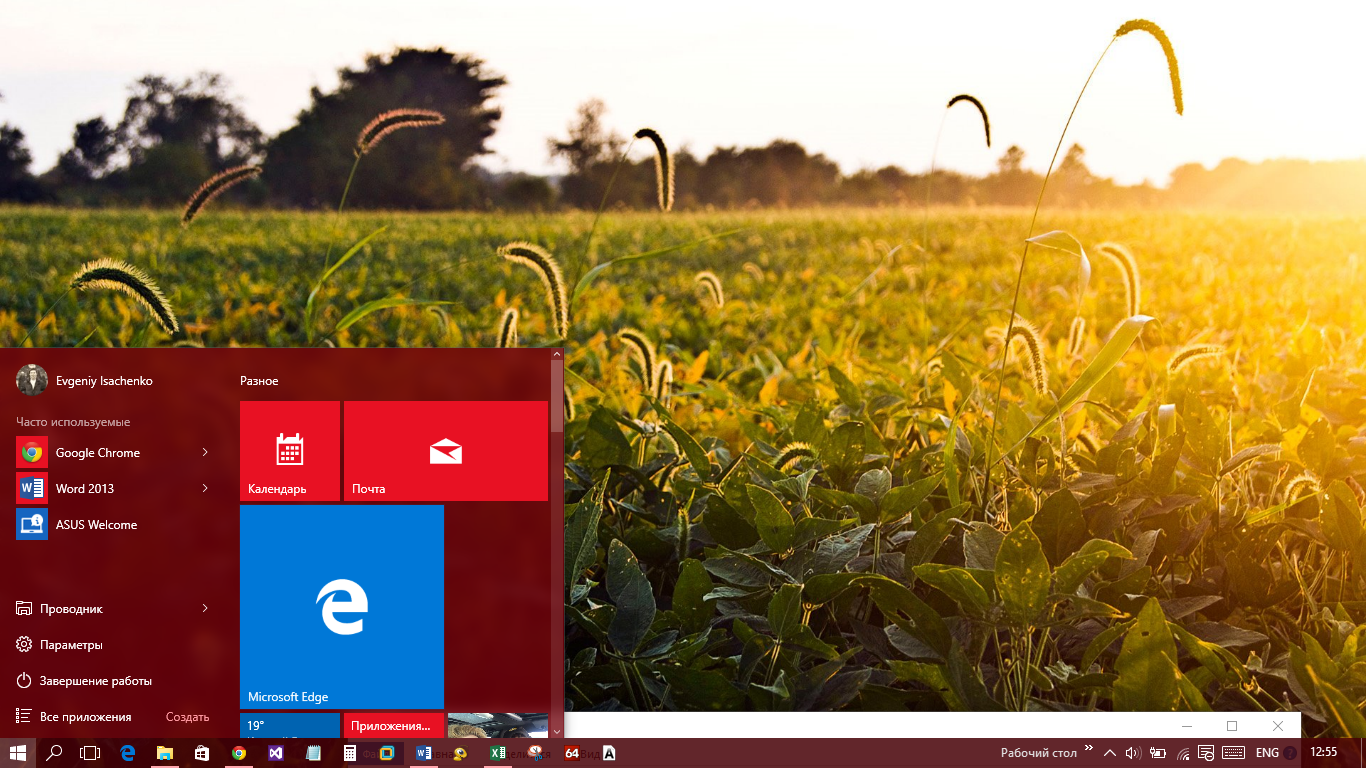
Перед вами рабочий стол, меню «Пуск» и панель задач Windows 10, которая вышла официально 29 июля 2015 года. Цвет можно выбирать какой вам захочется, а что касается тем, то они тоже присутствуют: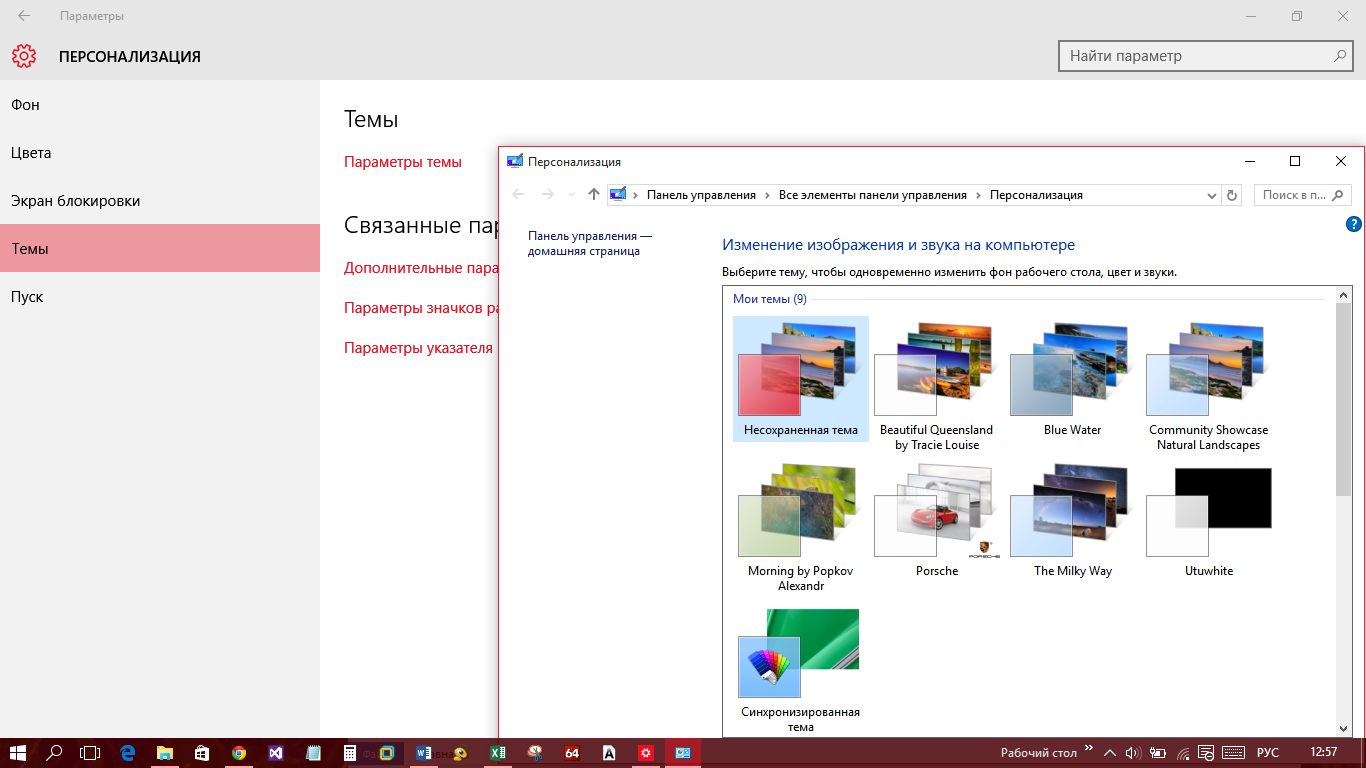
Как мы видим, панель управления приобрела новый вид и название. Она стала более строгой и лаконичной, имеет деление на самые необходимые категории, а каждая из категорий делится на свои подкатегории. К примеру категория «Система» делится на много подкатегорий или параметров: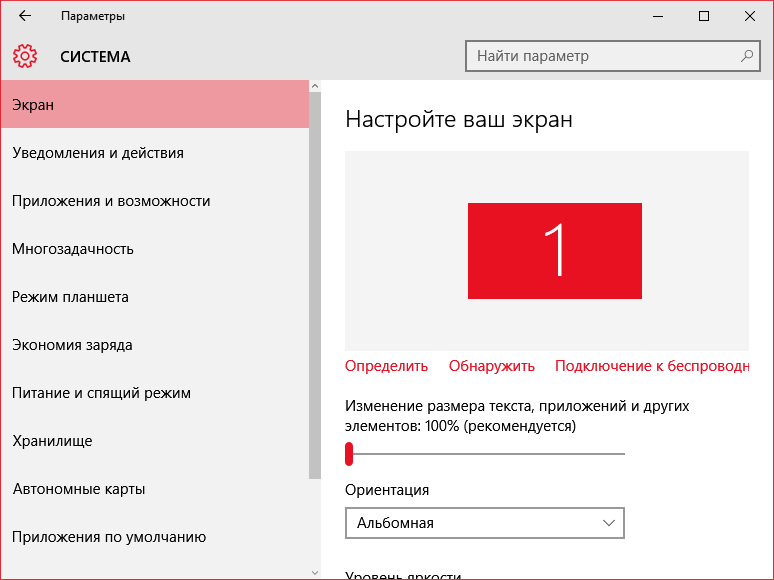
Что касается других составляющих, то теперь календарь, панель бокового меню и настройки интернета выглядят по-другому:
Календарь: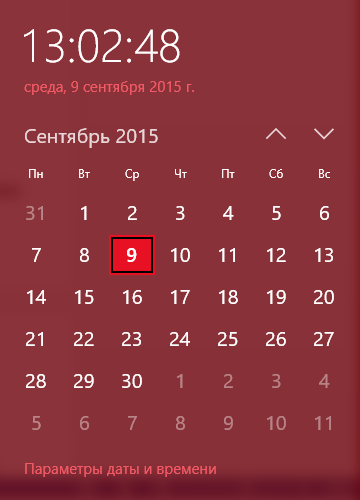
Панель бокового меню: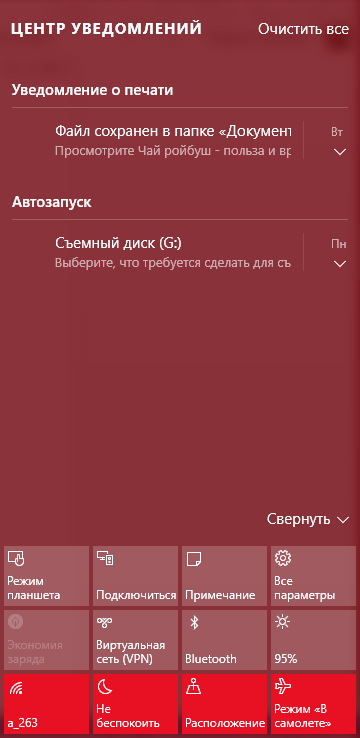
Настройки интернета: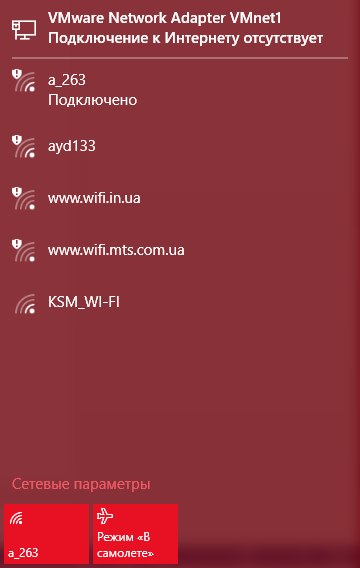
Пуск вообще потерпел много изменений и теперь в нём есть плиточки, которые можно делать «живыми». Создавать свои группы плиток и работать с ними: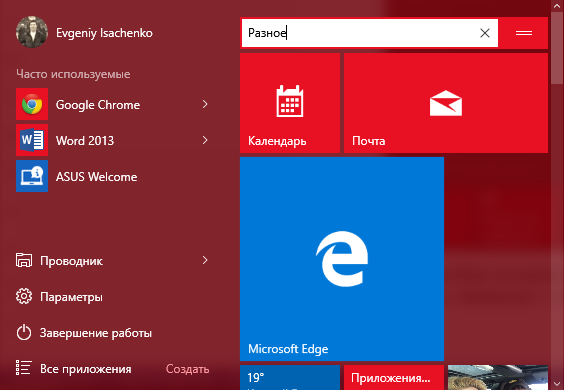
Теперь вернёмся к Windows 7. Видим перед собой более «вялый» пуск, простую панель задач и рабочий стол. Вялый он не потому, что приложения простые, а из-за того, что не содержит плиточек, которые впервые появились в Windows 8. Хотя, если бы они не появились, никто бы и не подумал о том, насколько разнообразным может быть «Пуск».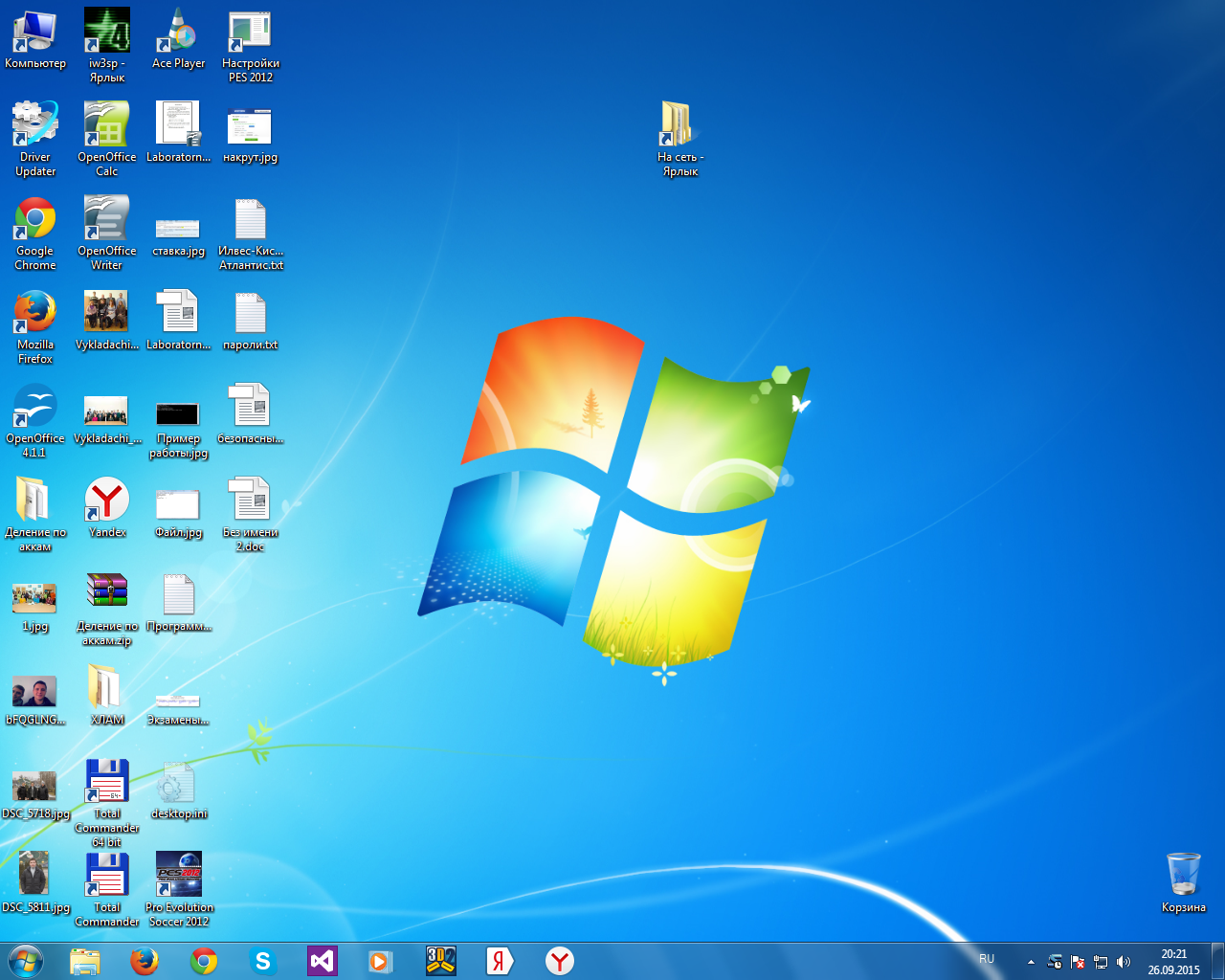
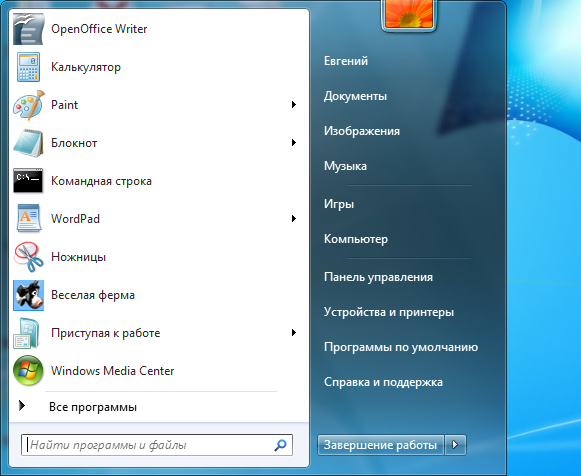
Панель управления, в сравнении с «Параметрами» Windows 10 – имеет совершенно простой интерфейс, который можно поделать на категории или просто на пункты меню.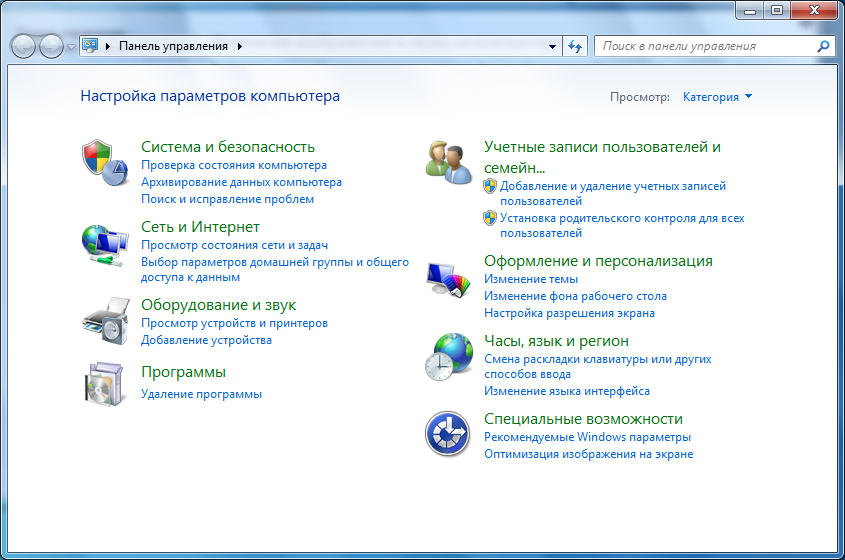
Простота «Календаря» семёрки, не сравнится с новеньким от десятки. Всё-таки в десятке он обновленный, а в Windows 7 лишь перенятый от Vista.
Ну а настройки подключения сети совсем простенькие и не сравнятся с теми, которые в Windows 10 по эстетичности.
Скорость загрузки
Уместно сравнить, сколько нужно времени для полной загрузки системы. Благодаря встроенному в каждую ОС замерщику времени, мы можем объективно разобраться в этом вопросе. Итак, скорость загрузки для Windows 7 следующая: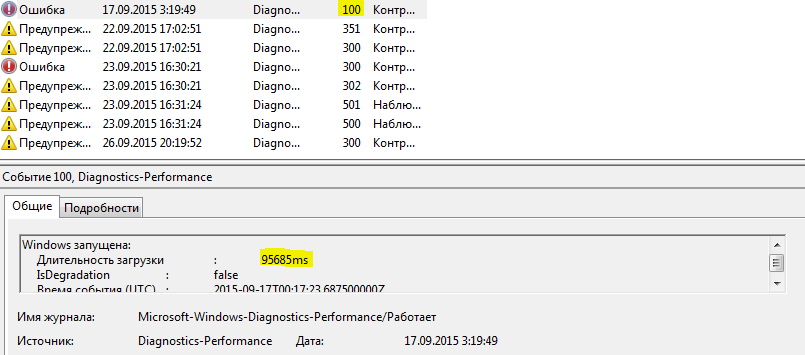
Код ошибки 100 – идентификатор того, что производился замер времени загрузки. Как видим, скорость загрузки Windows 7 = 95,7 сек, что, соответственно равно 1 минута 36 секунд. Для того компьютера, на котором установлена Windows 7 такие показатели шикарны. Вот собственно и параметры: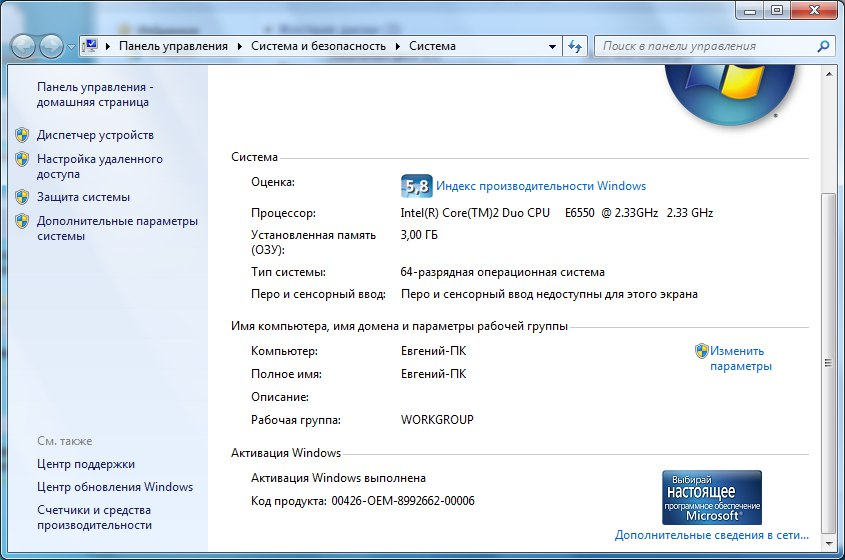
Вернёмся к Windows 10. Замер производится той же утилитой, поэтому рассмотрим аналогичные скриншоты.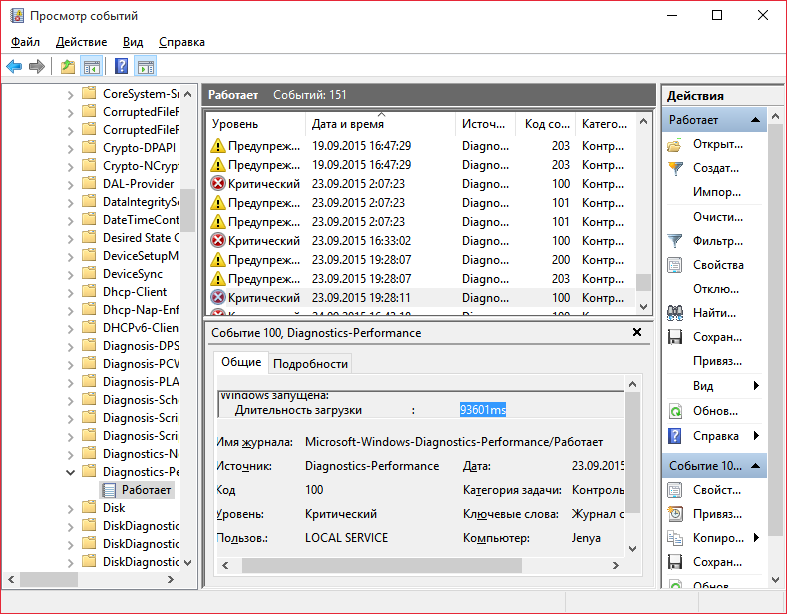
Скорость загрузки чуть лучше – 93,6 секунды. Если перевести в минуты – 1 минута 34 секунд. Параметры испытуемого зверька: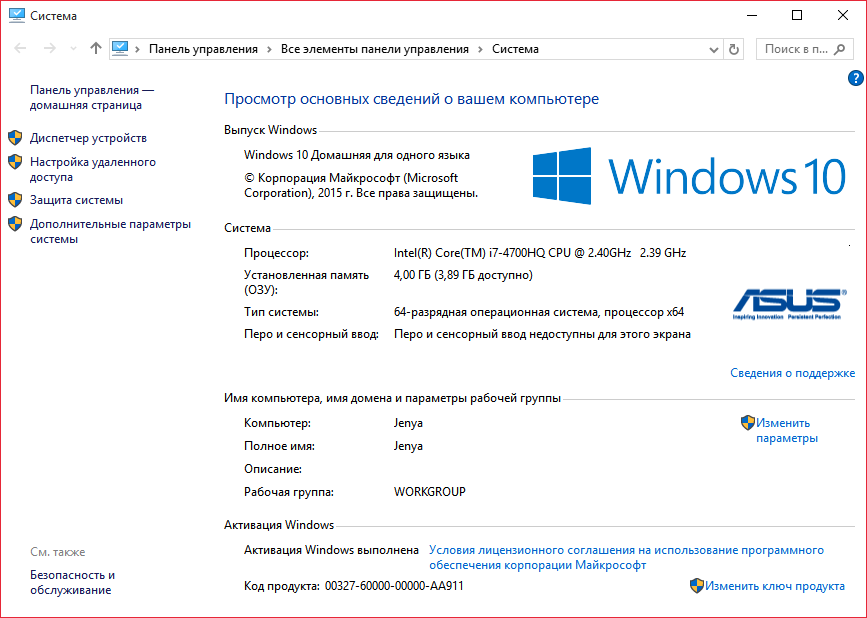
Как вывод по скорости загрузки, можно сказать, что Windows 7 всё же загружается быстрее, чем Windows 10, хотя показатели времени показывают совсем другое. Важным критерием являются параметры машины. Поскольку машина с Windows 7 старенькой сборки, в отличии от ноутбука с Windows 10, то разница в несколько секунд — это не показатель эффективности. Кроме этого, на скорость загрузки влияет жёсткий диск, но не значительно.
Работа с программами
Вот по поводу работы с приложениями в обоих системах можно вести дискуссии вечно. Одни будут твердить, что «виртуальные рабочие столы» бесполезная функция, а любители многозадачности скажут свое утвердительное «да» в пользу этого нововведения. Вообще, акцент работы в Windows 7 ставится на производительность, а в Windows 10 на многозадачность. Соответственно, много приложений семёрка не потерпит, будет тормозить, а Windows 10 будет убавлять распределение ресурсов на каждое приложение так, чтобы работа системы была без сбоев. Этому способствуют частые обновления от Майкрософта, но, иногда, из-за них некоторые приложения «отваливаются» на время.
Плюс «виртуальных» рабочих столов в том, что можно распределить свою деятельность на несколько блоков, каждый из которых будет отвечать за определённую сферу. К примеру, можно создать рабочий стол для учёбы, другой для работы, третий для игр. В итоге вы получите три идентичных рабочих стола, но приложения не будут пересекаться. Пока работают приложения с одного рабочего стола, на втором и третьем они «замораживаются» и не мешают уже работающим. В Windows 7 такая функция не реализована.
Серфинг в интернете
Путешествие по сети из каждой ОС в принципе идентично, но это так, если рассматривать со стороны работы сторонних браузеров, типа Google Chrome или Mozilla. Если смотреть на это со стороны стандартных браузеров, то первенство за Windows 10. В нём есть новый веб-обозреватель Microsoft Edge, который очень удобен и прост в управлении, а также запускается также мгновенно, как Safari в MacOS.
Вот так выглядит окно Edge: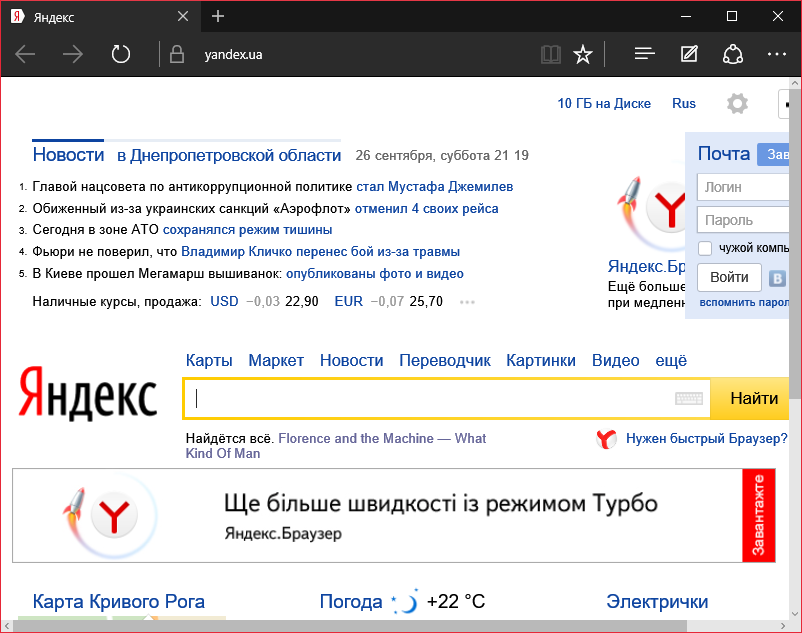
Стандартным браузером в Windows 7 является Explorer и в дополнительном представлении вряд ли нуждается. В пункте сёрфинга интернета уверенно лидирует именно десятка, потому что благодаря разработке Microsoft вы измените взгляд на стандартные средства веб-обозрения.
Поддержка игр
Ходят слухи, что на Windows 10 игры идут через раз, не сразу и т.д, а с Windows 7 никаких проблем нет. Отчасти они верны, но только в том, что с семёркой, действительно, никаких проблем нет, потому что большинство игр оптимизировано под нее. В случае с Windows 10 ничего сложного тоже нет, тест показал, что игры запускаются быстро и без задержек, как это было на Windows 8 | 8.1. Для примера, было установлено на каждую ОС игру под всем известным названием GTA 5. И Windows 7, и Windows 10 прекрасно «встретили» новобранца и прекрасно работали во время выполнения. Единственное что смутило, что ноутбук очень греется из-за «тяжёлой» игры, но поскольку он является неигровым, это явление объяснимо.
Общий итог:
Мы с вами обсудили по пунктам, какими являются семёрка и десятка. Давайте теперь разберёмся, что же лучше Windows 7 или Windows 10.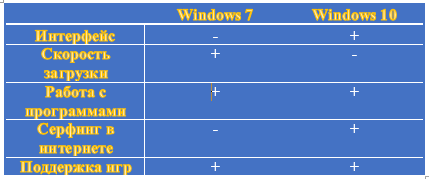
Плюсики в таблице означают, что по этому критерию какая-то из двух систем лучше, но в «Работе с программами» и «Поддержки игр» лучшего не выявлено, потому что каждая ОС по-своему хорошо работает исходя из своих возможностей. Если взять во внимание, что один «+» равен 1 баллу, то в результате получим, что у Windows 7 – 3 бала из 5, а у Windows 10 – 4. В данном обзоре выигрывают с отрывом в один балл Windows 10, но недооценивать семёрку нельзя, т.к. она пока остается наиболее привычной ОС для пользователей Windows во всём мире.
howwindows.ru
- Как настроить интернет роутер
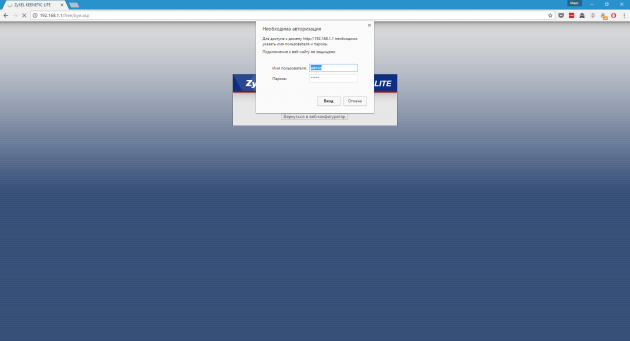
- Visual studio для c

- Скачивание музыки из одноклассников

- Из access в excel
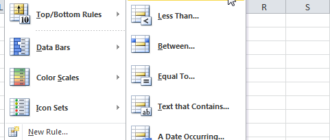
- Какое из устройств компьютера не входит в состав системного блока

- Как войти в компьютер через телефон

- Почта россии курсы

- Размытые шрифты windows 10

- Не включается монитор и моргает

- Постоянно выскакивает браузер яндекс
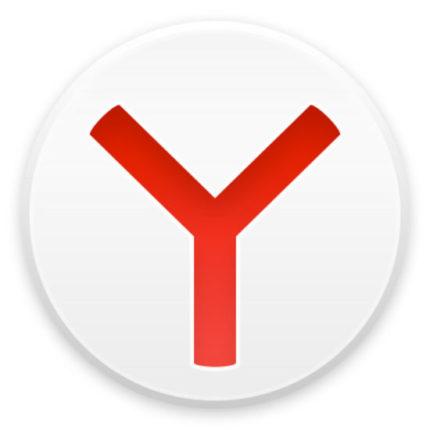
- Как выключить обновления виндовс